'>

Nėra garso po naujovinimo į „Windows 10“? Tai tikriausiai vairuotojo problema. Garso tvarkyklės tikriausiai nėra arba ji yra pasenusi (ir todėl nesuderinama su „Windows 10“).
Taigi dažniausiai tai gana greitai ištaisoma. Dažniausiai reikia tik atnaujinti garso tvarkyklę. Štai kaip…
1 ŽINGSNIS - patvirtinkite, kad tai vairuotojo problema
2 ŽINGSNIS - atnaujinkite garso tvarkykles
PATARIMAS: Atsibodo vairuotojo problemos? Slinkite žemyn, kad sužinotumėte, kaip galite juos apskritai pašalinti.
1 ŽINGSNIS - patvirtinkite, kad tai vairuotojo problema
Norėdami patvirtinti, ar kompiuterio garso problemą sukėlė tvarkyklės problema, turite patikrinti, ar tvarkyklės būsena yra „Device Manager“:
- Atidarykite dėžutę „Rub“
Klaviatūroje paspauskite „Windows“ logotipo raktas ir R tuo pačiu metu kreiptis į a Bėk dėžė.
- Atidarykite „Device Manager“
Tipas devmgmt.msc ir spustelėkite Gerai . Taip bus paleista „Windows 10“ įrenginių tvarkyklė.

- Patikrinkite, ar „Realtek High Definition Audio“ įrenginyje nėra problemų
Įrenginių tvarkytuvėje išskleiskite Garso, vaizdo ir žaidimų valdikliai . Šioje kategorijoje pamatysite „Realtek“ aukštos raiškos garsas . Jei šalia įrenginio pavadinimo yra geltonas ženklas (paprastai šauktukas arba klaustukas), kyla problemų su tvarkykle ir turite ją atnaujinti. Pvz .:

2 ŽINGSNIS - atnaujinkite garso tvarkykles
Garso tvarkykles galite atnaujinti trimis būdais:
1 metodas - per „Device Manager“ - Galite pašalinti tvarkyklę iš „Device Manager“, tada leisti „Windows“ automatiškai iš naujo įdiegti tvarkyklę. Tai gali būti lengva sekti, pateikiant žemiau pateiktą nuoseklų vadovą.
ARBA
2 metodas - rankiniu būdu - Jums reikės šiek tiek kompiuterinių įgūdžių ir kantrybės, kad tokiu būdu atnaujintumėte tvarkykles, nes internete turite rasti tiksliai tinkamą tvarkyklę, ją atsisiųsti ir įdiegti žingsnis po žingsnio.
ARBA
3 metodas - automatiškai (rekomenduojama) - Tai greičiausias ir lengviausias variantas. Viskas atliekama vos keliais pelės paspaudimais - tai lengva, net jei esate kompiuterio naujokas.
1 metodas - pašalinkite, tada iš naujo įdiekite tvarkyklę per „Device Manager“
Norėdami išspręsti „Realtek“ didelės raiškos garso tvarkyklės problemą, pirmiausia galite pašalinti tvarkyklę, tada leisti „Windows“ ją iš naujo įdiegti.
Norėdami tai padaryti, atlikite šiuos veiksmus:
1) Klaviatūroje paspauskite „Windows“ logotipo raktas ir R tuo pačiu metu kreiptis į a Bėk komandą.
2) Tipas devmgmt.msc ir spustelėkite Gerai . Taip bus paleista „Windows 10“ įrenginių tvarkyklė.
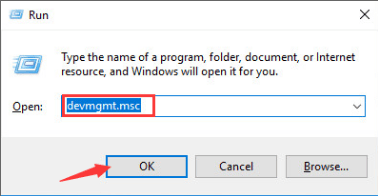
3) Įrenginių tvarkytuvėje išskleiskite Garso, vaizdo ir žaidimų valdikliai . Dešiniuoju pelės mygtuku spustelėkite „Realtek“ aukštos raiškos garsas (kai kuriose „Windows“ versijose tai gali būti „Realtek Audio“) ir pasirinkite Pašalinti .
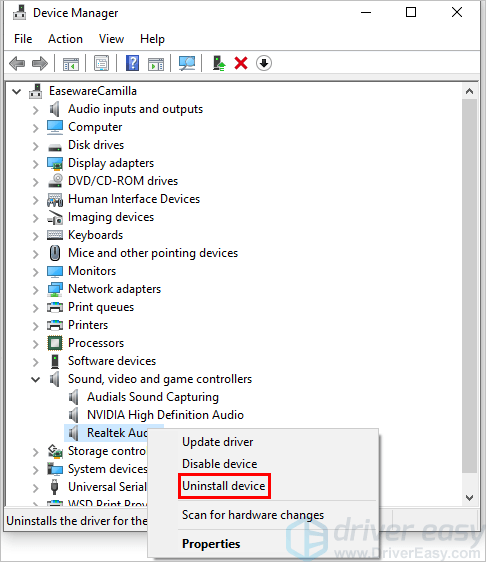
4) Gavę raginimą paprašyti patvirtinti pašalinimą, spustelėkite Pašalinti . Jei matote žymimąjį laukelį „Ištrinti šio įrenginio tvarkyklės programinę įrangą“, pažymėkite jį ir spustelėkite Pašalinti .
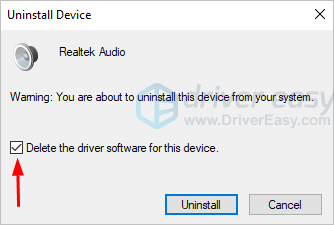
5] Perkraukite kompiuterį ir patikrinkite, ar „Realtek“ garso tvarkyklės problema išspręsta.
2 metodas - Atsisiųskite ir įdiekite tvarkyklę rankiniu būdu
„Realtek“ garso tvarkykles galite atsisiųsti iš „Realtek“. Norėdami juos gauti, turite eiti į „Realtek“ svetainėje susiraskite tvarkykles, atitinkančias garso plokštės modelį ir jūsų specifinį „Windows 10“ skonį (32 arba 64 bitų), ir atsisiųskite tvarkyklę rankiniu būdu.
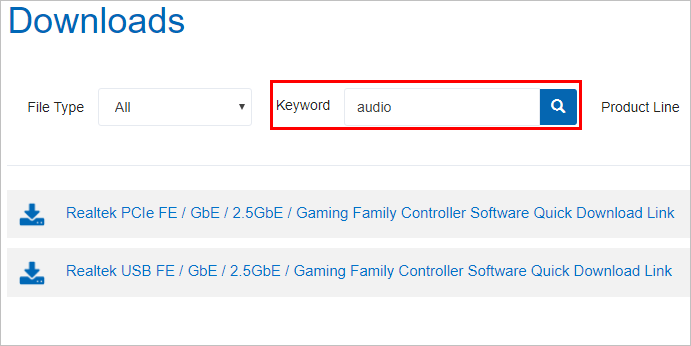
Atsisiuntę tinkamas tvarkykles savo sistemoje, dukart spustelėkite atsisiųstą failą ir vykdykite ekrane pateikiamas instrukcijas, kad įdiegtumėte tvarkyklę.
3 metodas - automatiškai atnaujinkite „Realtek“ garso tvarkykles
Jei neturite laiko, kantrybės ar kompiuterinių įgūdžių atnaujinti „Realtek“ tvarkyklę rankiniu būdu, galite tai padaryti automatiškai naudodami „Driver Easy“.
„Driver Easy“ automatiškai atpažins jūsų sistemą ir ras jai tinkamus tvarkykles. Nereikia tiksliai žinoti, kokia sistema veikia jūsų kompiuteris, nereikia rizikuoti atsisiųsti ir įdiegti netinkamą tvarkyklę ir nereikia jaudintis dėl klaidos diegiant.
Galite automatiškai atnaujinti tvarkykles naudodami „FREE Easy“ arba „Pro Easy“ versiją. Tačiau naudojant „Pro“ versiją reikia vos 2 paspaudimų(ir jūs gausite pilną palaikymą ir 30 dienų pinigų grąžinimo garantiją):
1) parsisiųsti ir įdiekite „Driver Easy“.
2) Paleiskite „Driver Easy“ ir spustelėkite Skenuoti dabar mygtuką. Tada „Driver Easy“ nuskaitys jūsų kompiuterį ir aptiks visas tvarkykles, turinčias problemų.
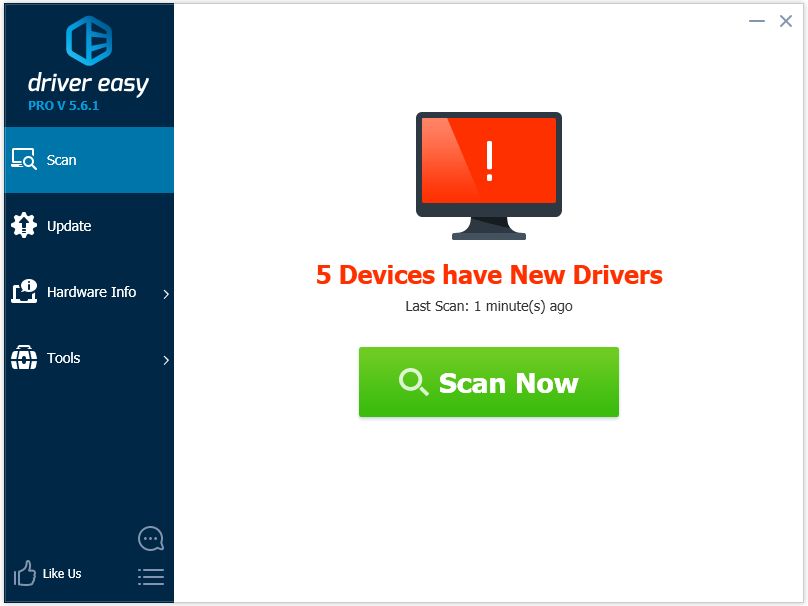
3) Spustelėkite Atnaujinti mygtuką šalia „Realtek“ tvarkyklės, kad automatiškai atsisiųstumėte ir įdiegtumėte teisingą šios tvarkyklės versiją (tai galite padaryti naudodami NEMOKAMĄ versiją).
Arba spustelėkite Atnaujinti viską automatiškai atsisiųsti ir įdiegti teisingą visi tvarkykles, kurių trūksta arba jos pasenusios jūsų sistemoje (tam reikia Pro versija - būsite paraginti naujovinti, kai spustelėsite „Atnaujinti viską“).
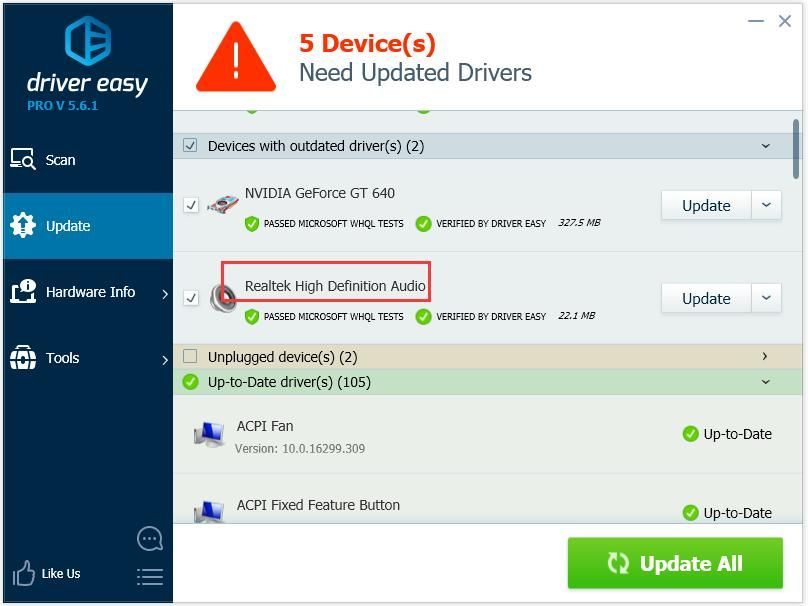
„Realtek“ garso tvarkyklė
Atsibodo vairuotojo problemos?

„Windows“ yra labai sena technologija. Aišku, „Windows 10“ yra palyginti nauja, tačiau tai vis dar yra tik dešimtmečių senumo operacinės sistemos naujausias kartojimas, sukurtas praeities laikams (prieš internetą).
Dabar, kai turime internetą, greitą ryšio greitį, nemokamą saugyklą debesyje ir begalę žiniatinklio programų (pvz., „Gmail“, „Google“ dokumentus, „Slack“, „Facebook“, „Dropbox“ ir „Spotify“), visas „Windows“ būdas atlikti veiksmus - su vietoje įdiegtomis programomis ir vietiniais failais saugojimas - visiškai pasenęs.
Kodėl tai problema? Nes nuolat diegdami nekontroliuojamas trečiųjų šalių programas, jūs nuolat atveriate duris į virusus ir kitas kenkėjiškas programas. (Ir šią problemą papildo nesaugi „Windows“ leidimų sistema.)
Be to, tai, kaip „Windows“ valdo įdiegtą programinę ir techninę įrangą, visada buvo problema. Jei jūsų kompiuteris netikėtai išsijungia arba programa neteisingai įdiegia, pašalina ar atnaujina, galite gauti „registro“ sugadinimų. Štai kodėl „Windows“ kompiuteriai laikui bėgant visada sulėtėja ir tampa nestabilūs.
Taip pat dėl to, kad viskas įdiegta ir išsaugota vietoje, neilgai truks, kol pritrūks vietos diske, o diskas suskaidomas, todėl viskas bus dar lėtesnė ir nestabilesnė.
Daugumai žmonių paprasčiausias būdas išspręsti „Windows“ problemas yra visiškai išvalyti „Windows“ ir pereiti prie greitesnės, patikimesnės, saugesnės, lengviau naudojamos ir pigesnės operacinės sistemos ...
„ChromeOS“ jaučiasi panašiai kaip „Windows“, tačiau vietoj to, kad įdiegtumėte daugybę programų el. Laiškams siųsti, kalbėtis, naršyti internete, rašyti dokumentus, rengti mokyklos pristatymus, kurti skaičiuokles ir visa kita, ką paprastai darote kompiuteryje, naudojate žiniatinklio programas. Jums nereikia nieko įdiegti.
Tai reiškia, kad neturite virusų ir kenkėjiškų programų problemų, o jūsų kompiuteris laikui bėgant nesumažėja arba tampa nestabilus.
Tai tik pranašumų pradžia ...
Norėdami sužinoti daugiau apie „ChromeOS“ pranašumus ir peržiūrėti palyginamus vaizdo įrašus bei demonstracines versijas, apsilankykite GoChromeOS.com .
Tikimės, kad šis straipsnis jums bus naudingas. Jei turite klausimų, idėjų ar pasiūlymų, palikite komentarą žemiau.




![[Ištaisyta] Valorantiškos mikčiojimo problemos kompiuteryje](https://letmeknow.ch/img/program-issues/73/valorant-stuttering-issues-pc.jpg)



